Здравствуйте админ, вопрос! Моему компьютеру 5 лет и он стал заметно подвисать при работе в различных приложениях. Часто при включении автоматически запускается утилита проверки жёсткого диска на ошибки.
Переустановка Windows не помогла и пришлось обратиться к знакомому компьютерщику, он просканировал жёсткий диск программой Виктория и у меня оказалось очень много секторов с задержкой более 200 мс и с задержкой 600 мс (кандидаты в бэд-блоки). Мой приятель сказал, что надо делать «Запись по всей поляне», другими словами — произвести посекторное стирание информации с жёсткого диска. Отсюда собственно и вопрос, как это сделать самостоятельно, так как моему другу всегда некогда.
↑ Как с помощью программы Victoria произвести посекторное стирание информации с жёсткого диска и этим избавиться от сбойных секторов (бэд-блоков)
Привет друзья! Данная статья является продолжением повествования о программе по ремонту жёстких дисков Victoria и конечно лучше было бы, если перед прочтением этой статьи, вы прочитали предыдущую. Коротко напомню Вам о чём шла речь в первой статье. Если ваша операционная система тормозит и зависает, а жёсткий диск иногда издаёт посторонние звуки, то дело может быть в сбойных секторах (бэд-блоках). Сбойные сектора бывают двух видов: физические и логические.
как стирать диск даже с windows
Физические бэд-блоки — это механически деформированный сектор жёсткого диска, из которого невозможно прочитать информацию, а также невозможно записать в него данные. Исправить такие сектора невозможно никакими программами.
Встроенное в жёсткий диск микропрограммное обеспечение должно вовремя обнаруживать появившийся сбойный сектор и переназначать его нормальным сектором с резервной дорожки. Неисправный сектор в этот момент выводится из работы и информация о нём заносится в специальный дефект-лист. Но часто бывает, что бэд-блоки присутствуют на жёстком диске, а скрытия их не происходит. В этом случае нужно намекнуть встроенной в жёсткий диск микропрограмме о присутствии на винчестере бэдов с помощью специальных программ по работе с жёсткими дисками (Виктория, HDDScan, MHDD) и только после этого бэд-блоки при благоприятном исходе пропадут.
Примечание: кому интересно, более подробная статья о сбойных секторах (бэд-блоках) лежит здесь. Логические бэд-блоки — встречаются намного чаще, это некорректно записанная в сектор информация, которую магнитная головка жёсткого диска прочитать не может или считывает со значительной задержкой, если таких секторов много, то из-за этого наш компьютер также может работать медленно.
Для проведения диагностики жёсткого диска можно воспользоваться программой Victoria. Чтобы вам всё было понятно, предлагаю рассмотреть данный вопрос на конкретном примере.
Встреча 10 лет спустя На днях ко мне приехал приятель с системным блоком под мышкой и пожаловался на странную работу компьютера (подвисания, тормоза, постоянные проверки жёсткого диска на ошибки при включении), переустановка операционной системы не помогла. Системный блок оказался идеально чистым внутри, а температура процессора, видеокарты, жёсткого диска в норме.
Запись и стирание дисков при помощи Nero Express (4/34)
Конечно мои подозрения упали на жёсткий диск, который при ближайшем рассмотрении оказался знаменитым ветераном WDC WD1200JS-00MHB0: объём 120 Гб SATA-II, когда-то популярный чёрный жёсткий диск высокопроизводительной серии Caviar SE от производителя Western Digital! Друзья, данный диск я покупал своему приятелю 10 лет назад, обратите внимание на дату изготовления — 16 октября 2005 года! 
 Итак, посмотрим, что со здоровьем у нашего старого знакомого и с чего это он стал зависать и тормозить! Запускаю с флешки программу CrystalDiskInfo и смотрю SMART (самодиагностика жёсткого диска), ничего криминального нет, техническое состояние — Хорошо.
Итак, посмотрим, что со здоровьем у нашего старого знакомого и с чего это он стал зависать и тормозить! Запускаю с флешки программу CrystalDiskInfo и смотрю SMART (самодиагностика жёсткого диска), ничего криминального нет, техническое состояние — Хорошо. 
Запускаю программу Victoria прямо в работающей Windows 8.1 и обязательно от администратора, начинаю производить тест поверхности жёсткого диска. 
 Перехожу на вкладку Tests и отмечаю пункты Ignor и read, жму Start. Запускается простой тест поверхности жёсткого диска без исправления ошибок. Данный тест не опасен для информации, находящейся на жёстком диске. Мне интересно узнать, в каком состоянии жёсткий диск после десяти лет работы.
Перехожу на вкладку Tests и отмечаю пункты Ignor и read, жму Start. Запускается простой тест поверхности жёсткого диска без исправления ошибок. Данный тест не опасен для информации, находящейся на жёстком диске. Мне интересно узнать, в каком состоянии жёсткий диск после десяти лет работы.
Самое главное не запускать во время теста никаких программ, иначе возможны ошибки, вообще идеально произвести тест HDD в ДОС-режиме с помощью загрузочной флешки программы Victoria, но мы сделаем это чуть позже. 
500 блоков секторов с задержкой 50 мc. 31 блок секторов с задержкой 200 мc. 7 блоков секторов с задержкой 600 мc (блоки секторов с такой задержкой опасны и являются скорее всего кандидатами в бэд-блоки).  Есть небольшая вероятность, что из-за данных семи секторов и происходят зависания компьютера.
Есть небольшая вероятность, что из-за данных семи секторов и происходят зависания компьютера.
Предлагаю применить для жёсткого диска в программе Victoria алгоритм Write (Запись, стирание) на жаргоне ремонтников — «Запись по всей поляне». Произойдёт посекторное стирание информации с диска блоками по 256 секторов и последующая принудительная запись в сектора нулей. Именно таким образом можно избавиться от логических бэд-блоков и в некоторых случаях от физических бэд-блоков (произойдёт ремап).
Логические «бэды», после такой принудительной записи просто потеряют некорректную информацию в своих секторах, она будет перезаписана нулями. Физические «бэды» могут пропасть от того, что Виктория слишком явно покажет их встроенной микропрограмме жёсткого диска и та просто переназначит бэд-блоки резервными секторами с запасных дорожек!
Открываем «Диспетчер устройств» и отключаем диск WDC WD1200JS-00MHB0. 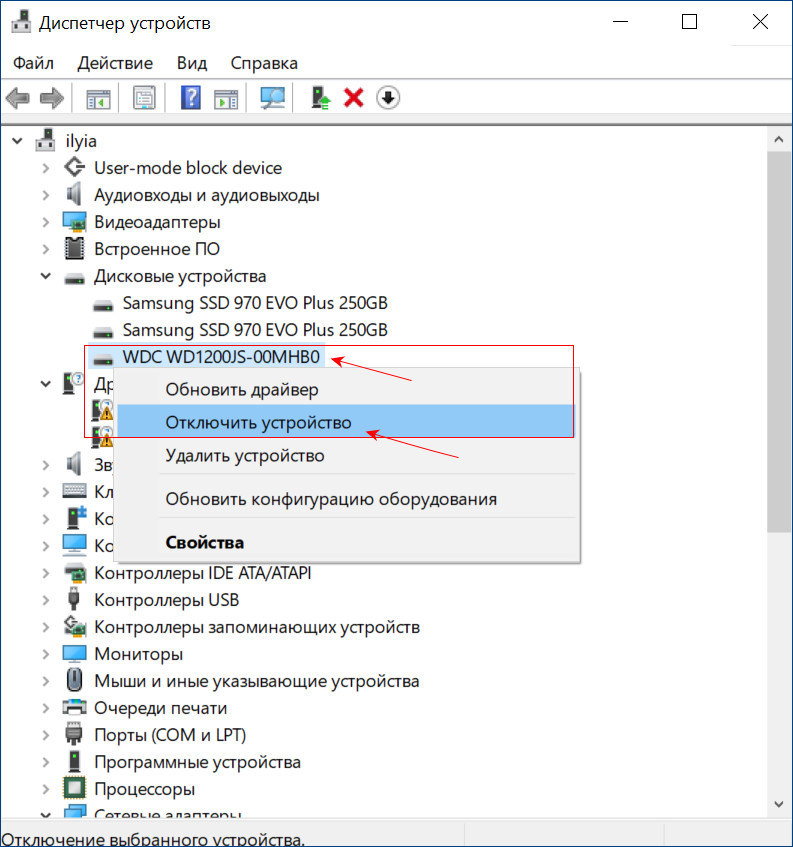
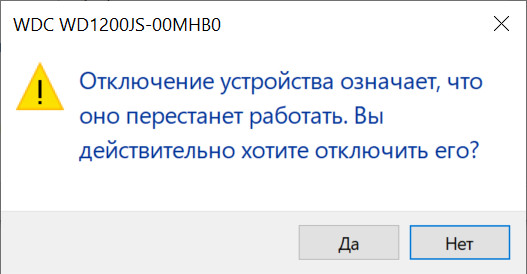 Перезагружаем компьютер. Опять заходим в «Диспетчер устройств» и включаем диск WDC WD1200JS-00MHB0.
Перезагружаем компьютер. Опять заходим в «Диспетчер устройств» и включаем диск WDC WD1200JS-00MHB0.
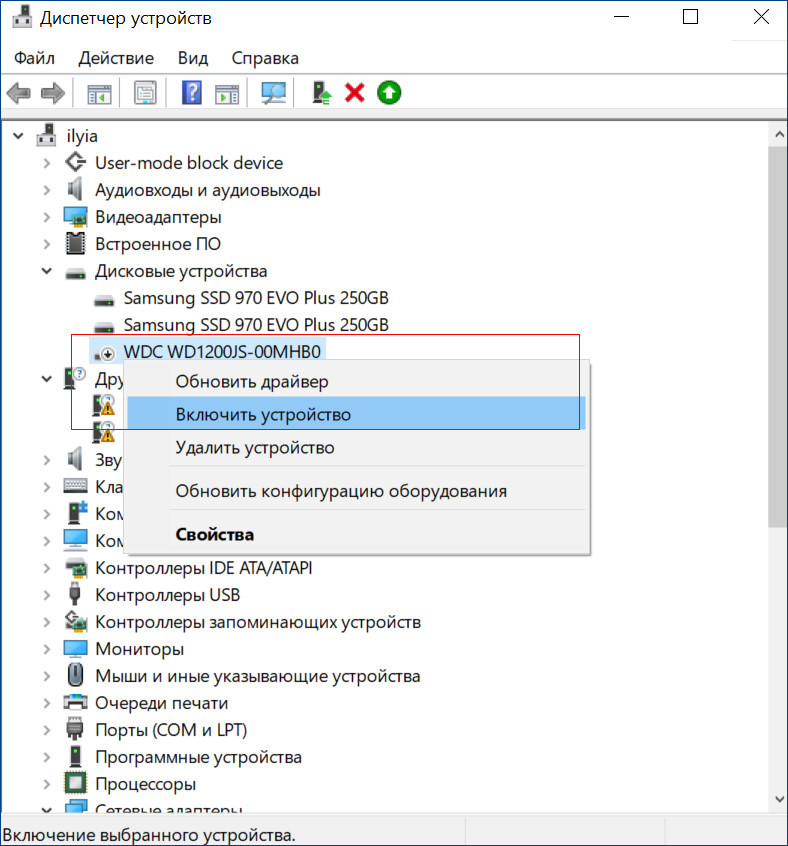 Запускаем программу «Виктория» и в начальном окне выбираем вкладку «Standard», в правой части окна выделяю левой мышью винчестер WDC WD1200JS-00MHB0.
Запускаем программу «Виктория» и в начальном окне выбираем вкладку «Standard», в правой части окна выделяю левой мышью винчестер WDC WD1200JS-00MHB0. 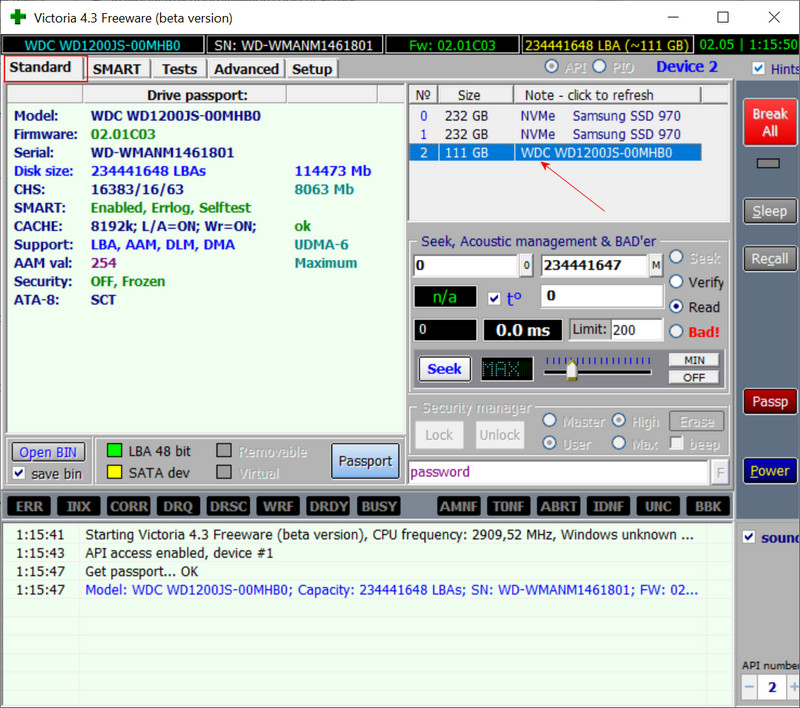 На вкладке «Advanced» жмём на кнопку «MBR OFF».
На вкладке «Advanced» жмём на кнопку «MBR OFF».
Этим мы деактивируем на жёстком диске главную загрузочную запись, только после этого полное стирание на диске станет доступным. 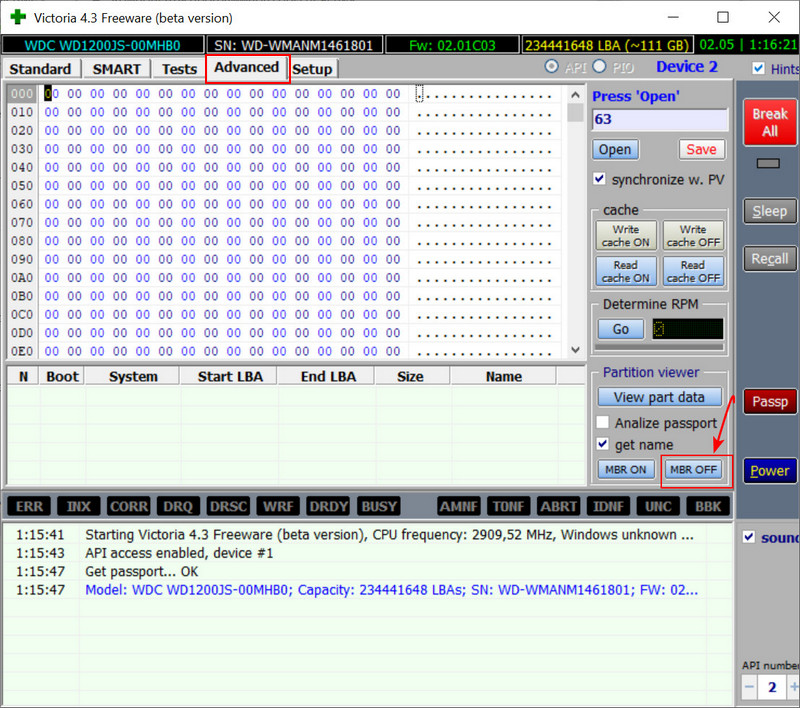
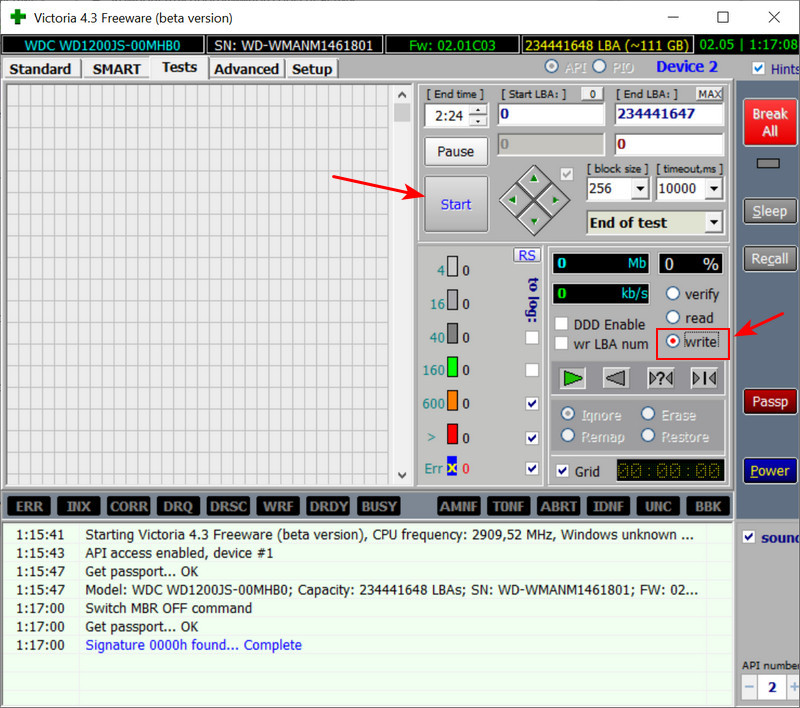 Will be lost (все пользовательские данные на жёстком диске будут потеряны. Соглашаемся. Yes.
Will be lost (все пользовательские данные на жёстком диске будут потеряны. Соглашаемся. Yes. 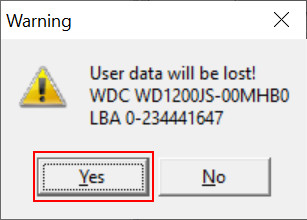 Начинается процесс посекторного стирания информации с жёсткого диска.
Начинается процесс посекторного стирания информации с жёсткого диска. 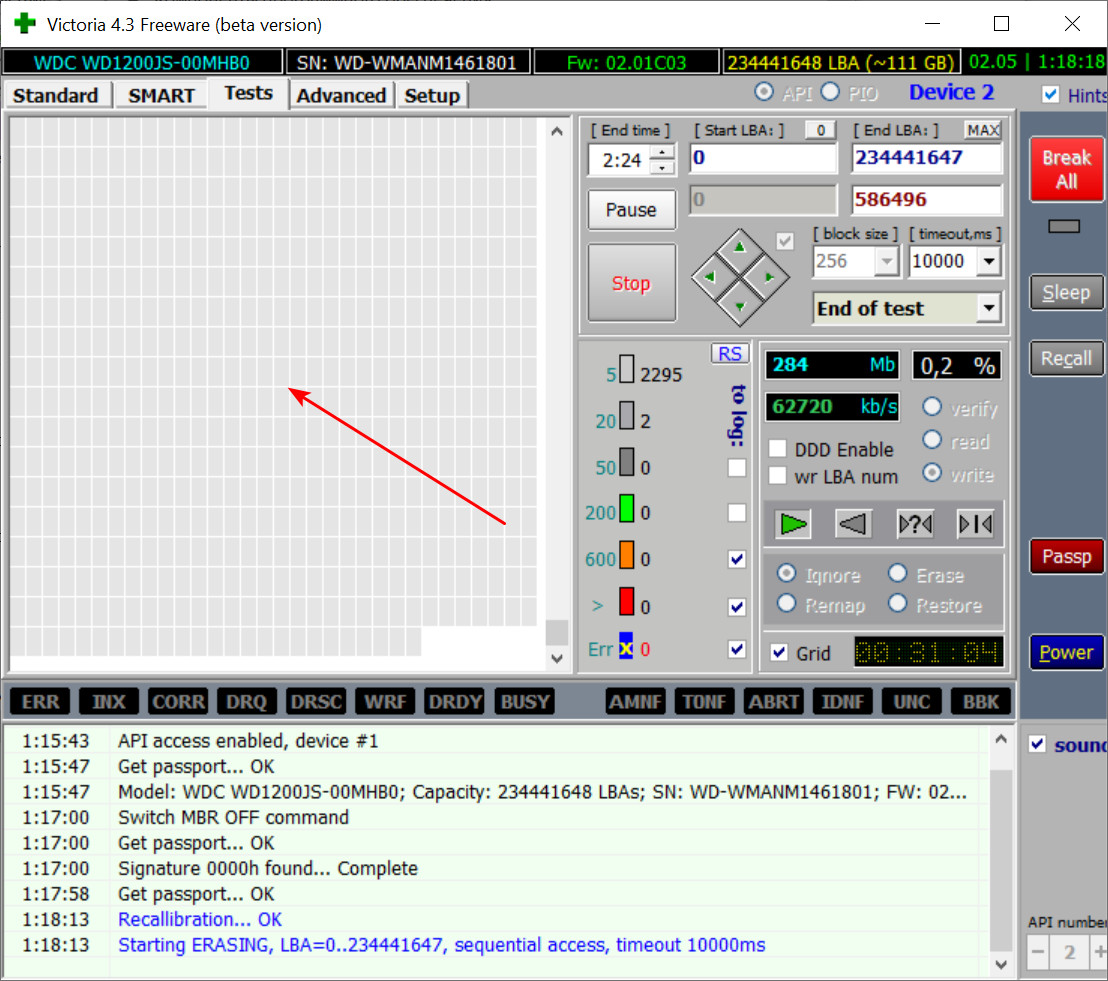 Если в данный момент запустить Управление дисками, то мы увидим, что все разделы на тестируемом жёстком диске удалены вместе с данными.
Если в данный момент запустить Управление дисками, то мы увидим, что все разделы на тестируемом жёстком диске удалены вместе с данными.
 По окончании стирания, опять производим простой тест поверхности жёсткого диска. На вкладке Tests отмечаем пункты Ignor и read, жмём Start. Запускается простой тест поверхности жёсткого диска без исправления ошибок.
По окончании стирания, опять производим простой тест поверхности жёсткого диска. На вкладке Tests отмечаем пункты Ignor и read, жмём Start. Запускается простой тест поверхности жёсткого диска без исправления ошибок.
 Через 30 минут получаю результат, все сектора с большими задержками исправлены.
Через 30 минут получаю результат, все сектора с большими задержками исправлены.  Наш ветеран опять в строю. Сейчас жёсткий диск WDC WD1200JS-00MHB0 снова работает и пока без зависаний. Примечание: стереть посекторно всю информацию с жёсткого диска можно не только с помощью Виктории, но также программами Acronis Drive Cleanser и AOMEI Partition Assistant Standard Edition.
Наш ветеран опять в строю. Сейчас жёсткий диск WDC WD1200JS-00MHB0 снова работает и пока без зависаний. Примечание: стереть посекторно всю информацию с жёсткого диска можно не только с помощью Виктории, но также программами Acronis Drive Cleanser и AOMEI Partition Assistant Standard Edition.
↑ Как произвести посекторное стирание информации с жёсткого диска в DOS (ДОС) режиме
- Как с помощью команды clean all произвести посекторное стирание информации с жёсткого диска и этим избавиться от логических бэд-блоков
- Как с помощью программы BOOTICE произвести посекторное стирание (обнуление) информации с жёсткого диска или флешки
Источник: remontcompa.ru
Donemax Data Eraser – бесплатная лицензия (пожизненная)
Получите бесплатную лицензию Donemax Data Eraser для Windows, Windows Server. Программа позволяет надежно и безопасно стирать конфиденциальные данные с SSD, HDD дисков и внешних USB–накопителей, карт памяти, без возможности восстановления файлов
Donemax Data Eraser – надежный и безопасный инструмент для стирания конфиденциальных данных, который позволяет безвозвратно удалять файлы с любого жесткого диска или внешнего устройства, без возможности восстановления данных.

Утилита позволяет стирать данные с SSD, HDD дисков, USB флэш-накопителей, карт памяти, цифрового фотоаппаратов и т.д. Кроме того, это программное обеспечение предлагает полный отчет о стирании данных, его можно экспортировать на любое устройство в виде HTML-файла.
Основные возможности Donemax Data Eraser
- Безвозвратное удаление файлов/папок с любого жесткого диска или внешнего устройства хранения данных,
- Надежное стирание всего жесткого диска, чтобы предотвратить доступ к конфиденциальным данным.
- Возможность стереть свободное место на диске, чтобы навсегда стереть уже удаленные данные на жестком диске, не затрагивая при этом существующие файлы.
- Сертифицированные алгоритмы стирания данных: HMG Infosec Standard 5, U.S. Army AR380-19, DoD 5220.22-M ECE, алгоритм Питера Гатмана 2 и 35.
Бесплатная лицензия Donemax Data Eraser
Для получения бесплатной лицензии Donemax Data Eraserдля Windows, Windows Server или MacOS выполните следующие действия:
1. Скачайте и установите программу на ваш компьютер:
Системные требования
- Windows 11 / 10 / 8.1 / 8 / 7 / Vista
- Windows Server 2019 / 2016 / 2012 / 2008 / 2003
Английский интерфейс
2. Активируйте полную версию в меню Activation, используя следующий код регистрации (License code):
DZV7P-T5XGQ-U5PRS-DGT3Y-SVJYK

Условия предложения
- Это пожизненная лицензия для Donemax Data Eraser 1.2 для Windows, Windows Server, только для домашнего (некоммерческого) использования.
- Недоступны бесплатные обновления до новых версий. При обновлении лицензия будет сброшена на пробную версию.
- Не включает бесплатную техническую поддержку.
Источник: www.comss.ru
Программа для стирать диски
Самой известной программой для записи компакт-дисков является Nero. Но для использования этого софта нужна покупка лицензии. В качестве альтернативы мы составили список бесплатных программ для записи дисков CD и DVD, которые можно скачать и установить, чтобы пользоваться неограниченное время. В список мы включили бесплатные программы на русском языке, совместимые с Windows.
Лучшие бесплатные программы для записи дисков
AnyBurn
Программа совместима со всеми типами компакт-дисков. Дает возможность записывать аудио, видео, программные файлы, создавать ISO-образы. Обладает простым интерфейсом. Может копировать содержимое на жесткий диск, сохраняя файлы в исходных форматах, включая МР3. При копировании данных можно выполнить конвертирование файла.
В дополнительные функции входит контроль качества записи, возможность удалять записанную информацию.
Ashampoo Burning Studio Free
Это программа была создана немецкими разработчиками. Но ее нельзя скачать с сайта компании, утилита доступна только через партнерскую сеть. Программа позволяет создавать Audio CD, Video DVD, SVCD, VCD, Blu-ray. Можно копировать информацию с носителей, создавать образы ISO. Программа совместима с 1700 разновидностями приводов.
Единственный недостаток, который не учли разработчики, это отсутствие возможности записывать загрузочные диски. Если вам требуется записывать программы (например, компьютерные игры), выберите другой вариант для установки.
BurnAware Free
Программа для работы с СD, DVD, Blu-ray-дисками. Позволяет записывать аудио- и видеофайлы, создавать ISO-образы для загрузочных или мультисессионных носителей. Интерфейс переведен на русский, однако мануал доступен только на английском языке.
В бесплатную версию не входит функция копирования дисков. Софт автоматически обновляется через Интернет. При загрузке и обновлении софта возможна загрузка дополнительных программ для Windows. Будьте внимательны: убирайте лишние галочки в меню загрузки.
Burn4Free
Достоинством программы является широкий функционал. Утилита способна работать на Windows 98, что будет интересно владельцам устаревших компьютеров. Она совместима с более чем 3000 оптических приводов.
Многочисленные функции меню расположены неудобно – требуется время, чтобы найти в списке нужную опцию. Более существенный недостаток – это наличие встроенных баннеров и всплывающей рекламы.
CDBurnerXP
С помощью этого софта можно не только записывать диски, но и создавать обложки для них. Программа позволяет преобразовывать NRG и BIN файлы в ISO, записывать аудиодиски из 6 типов файлов, включая MP3. Особенностью данной программы является простой дизайн интерфейса, который будет понятен даже неопытному пользователю.
DeepBurner Free
Бесплатная версия коммерческого софта содержит базовый функционал. Работает с СD- и DVD-дисками, включая мультисессионные носителями информации. Базовая версия может записывать музыку и фильмы, а также копировать информацию из ISO-образов.
Интерфейс программы стилизован под базовый дизайн Windows. Имеется модуль для проверки выхода новых бесплатных обновлений. Есть модуль для записи информации на флеш-носители, возможность настраивать размер буфера привода.
Express Burn
Условно бесплатная программа, которая позволяет записывать информацию на диски, а также создавать для них обложки. Поддерживает 7 форматов видео и 9 форматов аудио. Отличается хорошей скоростью работы с автоматическим регулированием процесса записи.
В простом и понятном интерфейсе можно легко найти нужные функции. Однако есть серьезный недостаток. Многие пользователи жалуются на ошибки при записи ISO-образов. Несмотря на обращения к разработчикам, проблема пока не была устранена.
ImgBurn
Программа с широким функционалом. Взаимодействует с любыми видами дисков, поддерживает более 20 типов файлов. Устанавливает автоматическую связь с оптическим приводом для контроля качества записи информации. У ImgBurn есть обширное меню, которое позволяет настраивать функционал утилиты.
Присутствует интересная особенность интерфейса: наличие маленького окна, которое показывает отчет о процессе записи. Пользователь может записывать компакт-диски, параллельно занимаясь другими делами, наблюдая за ходом процесса в этом окне.
Small CD-Writer
Это единственная в рейтинге утилита, которая была создана отечественными разработчиками. Отличается миниатюрным интерфейсом, занимает мало места в памяти компьютера. Начать работу можно сразу после скачивания софта.
Программа позволяет создавать диски любого вида, копировать информацию, сохранять ее на жесткий диск. Достоинством является высокая скорость осуществления записи, автоматическое определение типа оптического привода. Простой интерфейс будет понятен для пользователей, которые впервые записывают информацию на внешний носитель.
WinX DVD Author
Данная утилита поддерживает более 15 типов файлов. Она позволяет редактировать файлы перед записью. Например, добавить звуковую дорожку и субтитры для видео. В программе можно создать меню, которое будет автоматически открываться при запуске DVD-диска, настроить его структуру и внешний вид.
Запись дисков с Movavi
Программа может записывать на диски файлы в популярных форматах, а также созданные вами подборки аудио, фото, видео. С помощью Movavi Video Suite можно не только записывать файлы, но и создавать уникальный контент. Для пользователей доступно множество функций: можно редактировать видео, конвертировать файлы, составлять презентации и слайд-шоу, записывать происходящие на экране и выполнять множество других действий.
Хотите продать старый компьютер и очистить жесткий диск перед продажей? Какова бы ни была ваша причина, существует множество программ, которые могут помочь вам не только стереть данные на жестком диске, но и стереть их таким образом, чтобы их никогда не удалось восстановить. Если у вас много конфиденциальной информации, настоятельно рекомендуется выполнить безопасную очистку жесткого диска.
Безопасная очистка в основном выполняет низкоуровневый формат, так что весь диск перезаписывается нулями. Другое программное обеспечение будет многократно записывать ненужные данные на диск, чтобы не было следов того, что было раньше. В любом случае, никто не сможет получить исходные данные с жесткого диска, потому что они полностью исчезнут.
В этом посте я упомяну пять довольно популярных программ, которые вы можете использовать для правильного стирания жесткого диска. Есть так много хороших бесплатных программ, что на самом деле нет необходимости тратить деньги на что-то вроде очистки жесткого диска. Вы в значительной степени получите те же результаты, используя бесплатное программное обеспечение.
DBan (Ботинок Дарика и Nuke)
Это, вероятно, самая популярная программа, и в основном это автономный загрузочный диск. Создайте загрузочный компакт-диск, используя CDBurnerXP или любую другую программу записи, которая вам нравится, и загрузитесь на компакт-диск при появлении запроса после перезагрузки компьютера.
Вы можете выбрать один из различных методов очистки, включая Gutmann Wipe, министерство обороны Short и Medium и другие. Я использовал эту программу несколько раз и обнаружил, что она отлично справляется со стиранием данных на многих различных типах жестких дисков. Если по какой-то причине DBan не работает для вас, вы можете попробовать другие программы, упомянутые ниже.
KillDisk
KillDisk поставляется в двух вариантах: Free и Professional. Профессиональная версия определенно лучше, чем DBan, с точки зрения опций, но не стоит тратить 40 или 50 долларов. В бесплатной версии есть только один способ удаления данных на жестком диске (стирание с однопроходными нулями), но этого все же достаточно для приличной очистки жесткого диска. Определенно, DBan лучше, так как вы можете использовать протокол DoD 5220.22-M.
Если вы приобретаете программу, у вас есть отличный выбор из 17 вариантов удаления ваших данных:
Вы можете использовать программу непосредственно из Windows, через DOS или использовать загрузочный носитель, чтобы вы могли стереть любой диск, независимо от того, работали ли на нем Windows, Linux, OS X и т. Д. Если вам нужно стереть большое количество дисков, это может стоить денежные инвестиции, в противном случае вы хороши с бесплатной версией.
Очистка диска
Еще одно хорошее бесплатное приложение – Disk Wipe. Единственным недостатком является то, что это приложение для Windows, поэтому вы должны запускать его из уже существующей операционной системы, тогда как две другие, упомянутые выше, могут быть загружены с использованием компакт-диска или дискеты. А поскольку это приложение для Windows, оно может действительно стирать только жесткие диски, отформатированные в Windows (NTFS, FAT32, FAT и т. Д.).
Тем не менее, если это не проблема для вас, то программа великолепна! Он переносной и не требует установки, поэтому вы можете носить его с собой на USB-накопителе или просто отправить по электронной почте. Он может стереть жесткие диски, карты памяти, SD-карты и т. Д.
Он также поддерживает расширенные алгоритмы, такие как DoD 5220-22.M, Армия США и Питер Гутман.
ластик
Eraser – еще одна программа, похожая на Disk Wipe. Программное обеспечение с открытым исходным кодом и регулярно обновляется. Последняя версия поддерживает Windows 7 и Windows Server 2008. Опять же, недостатком является то, что она поддерживает только операционную систему Windows и может стирать данные только на дисках, которые поддерживают Windows.
Eraser не поддерживает так много продвинутых алгоритмов, как другие программы, упомянутые выше, и поэтому не является лучшим вариантом, если вам действительно нужно безопасно стереть жесткий диск. Это бесплатный вариант и делает свою работу, но есть больше риска, используя эту программу.
HDD Низкоуровневый инструмент форматирования
Эта программа бесплатна, но имеет ограничение скорости, которое составляет около 180 ГБ в час. Если вы потратите колоссальные 3 доллара, вы можете получить программу без ограничения скорости. Он поддерживает диски SATA, IDE, SCSI, SAS, USB и Firewire, что приятно.
Опять же, как и в двух предыдущих, он поддерживает только операционную систему Windows, поэтому, если у вас есть жесткий диск из другой операционной системы, вам придется подключить его к ПК с Windows, который вы используете.
В целом, ваши лучшие варианты – это DBan и KillDisk для того, чтобы действительно вытереть практически любой жесткий диск с высочайшим уровнем безопасности. Если они не работают для вас или стоимость слишком высока, вы можете попробовать любую из трех упомянутых программ.
Есть ли программа, которую вы используете для безопасного стирания данных? Если это так, оставьте комментарий здесь и дайте нам знать. Наслаждайтесь!
Загрузочные диски, виртуальные образы, запись данных на CD/DVD/Blu-Ray – это те операции, которые обеспечивают программы из этого раздела.
Подкатегории
DAEMON Tools Lite
10.14.0
Бесплатная версия программы, предназначенной для эмуляции виртуальных приводов, а также мониторирования образов дисков.
Простейшая, но эффективная программа, которая позволяет создавать загрузочные USB-накопители.
Студия Дисков
2.0
Программа, предназначенная для записи данных на CD, DVD и Blu-Ray диски.
Программа, которая позволяет переустановить Windows без использования загрузочного носителя.
Alcohol 52%
2.1.0.20601
Программа, для работы с CD/DVD дисками, в том числе создания образов и виртуальных приводов.
Отличное приложение, которое предназначено для записи информации на CD и DVD.
Gizmo Drive
2.7.9
Программа монтирования виртуальных CD/DVD приводов и разделов жесткого диска из образов ISO и других форматов.
Приложение для конвертации DVD видео в MP4, MKV и некоторые другие форматы.
Одно из наиболее популярных средств, используемых для создания загрузочных USB-носителей.
Mp3 Ripper – это программа, предназначенная для извлечения и записи аудиофайлов на жёстком диске.
Express Burn
7.10
Бесплатная программа для записи музыки и данных на диски CD, DVD или Blu-Ray. Хорошая скорость и качество!
Free CD to MP3 Converter
5.1
Программа, предназначенная для копирования музыки с CD дисков и сохранения её на компьютере в нескольких форматах.
WinReducer
EX-100 2.3.1.0
Программа создания, изменения и детальной настройки собственного установочного образа Windows на основе оригинального.
Программа, которая позволяет конвертировать ISO-файлы с играми для консолей Xbox и Xbox 360 в контейнеры GOD.
NTLite (nLite)
2.0.0.7742
Программа, позволяющая собрать свой собственный дистрибутив Windows, удалить ненужные Вам компоненты и добавить модули.
Программа для создания и редактирования любых образов дисков с поддержкой виртуального оптического привода.
LinuxLive USB Creator
2.9.4
LinuxLive USB Creator – программа, для быстрого создания загрузочного USB-накопителя с операционной системой Linux.
Программа, предназначенная для установки полноценной Windows на отформатированный USB-накопитель.
Программа для работы с образами дисков. Позволяет создавать, редактировать образы, конвертировать форматы и многое другое.
DVD Photo Slideshow Pro
8.07
Отличная программа для создания увлекательных DVD слайд-шоу, которые впоследствии можно просматривать и по телевизору.
DAEMON Tools Pro
8.3.0.0749
Расширенная версия программы, которая предназначена для создания виртуальных приводов и монтирования образов дисков.
Идеальная программа для копирования CD и универсальный инструмент для создания резервных копий Вашей музыки.
АКОЛЬ – приложение, позволяющее копировать повреждённые данные с различных носителей – компакт дисков, DVD, дискет, жёстких дисков и т.д.
Приложение, с помощью которого вы сможете копировать и просматривать DVD диски, обходя установленную на них защиту.
ISO Burner – это инструмент для прожига ISO-образов на компакт-диски.
Несмотря на то, что современные технологии в области хранения и перезаписи информации сделали большой шаг вперед, предоставив пользователям новые – более быстрые, удобные и надежные, а также менее габаритные носители (флешки, карты памяти, внешние HDD и даже онлайн хранилища), оптические диски различных видов и типов все равно остаются востребованными средствами для хранения и передачи различного рода информации.
Во многих случаях, это действительно гораздо удобнее. Например, если вы желаете держать у себя множество файлов достаточно больших размеров (dvd, blu-ray фильмы, серьезные 3D игры, профессиональный софт). Ведь, согласитесь, вряд ли для такой огромной коллекции найдется столько свободного места на жестком диске, какой бы большой емкости он не был!
К тому же, все виды оптических дисков, как и твердотельные накопители, поддерживают многоразовую перезапись, что дает полноценную возможность обновлять контент. Вдобавок к этому, у оптических носителей есть одно неоспоримое преимущество – они стоят гораздо дешевле, чем флешки, карты памяти и внешние HDD. А, значит, их не жалко будет потерять или срочно передать кому-нибудь, в случае такой необходимости.
Для работы с оптическими носителями информации существует множество ПО, в том числе, и специальные программы для записи дисков. В большинстве случае такие программы помимо стандартных операций (запись, стирание, создание специальных и загрузочных дисков) способны выполнять и целый ряд дополнительных функций: создание обложек дисков, конвертацию файлов в различные размеры и форматы, создание резервных копий и т.д. Из данного набора программ вы сможете скачать бесплатно большое количество отличных утилит для записи дисков. Здесь вы встретите не только самые популярные программы для записи, такие, как nero, cd burner, clone cd, clonedvd, imgburn и т.п., но и множество других вполне достойных приложений.
Программы из набора:
Студия Дисков
2.0
Программа, предназначенная для записи данных на CD, DVD и Blu-Ray диски.
Отличное приложение, которое предназначено для записи информации на CD и DVD.
CDBurnerXP Portable
4.5.8.7128
Программа записи CD, DVD, Blu-Ray и HD-DVD с жесткого диска и из ISO-образов, доступна запись аудио-CD на жесткий диск.
Express Burn
7.10
Бесплатная программа для записи музыки и данных на диски CD, DVD или Blu-Ray. Хорошая скорость и качество!
Nero Multimedia Suite
12.5.01900
Nero Multimedia Suite представляет собой большой набор инструментов, предназначенных для работы с мультимедийными данными. Предусматривает инструменты для записи дисков.
Идеальная программа для копирования CD и универсальный инструмент для создания резервных копий Вашей музыки.
Популярнейшее приложение, позволяющее копировать DVD на жесткий диск.
Nero Vision Xtra
10.6.10800
Nero Vision Xtra – приложение для продвинутого редактирования видео и создания фильмов в HD-качестве. Поддерживает функцию записи дисков.
Free ISO Burner
1.22
Бесплатная программа для записи образов в формате ISO на диски различных типов.
Nero Recode
2017
Сборник инструментов, предназначенных для конвертации и записи видео.
Удобное решение все-в-одном для создания копий фильмов с DVD дисков с возможностью обхода защиты.
Программа для прожига компакт-дисков, обладающая интуитивно-понятным интерфейсом и рассчитанная на начинающих пользователей.
Небольшое приложение, позволяющее записывать диски и работать с файлами образов.
DeVeDe – это бесплатная программа, которая служит для создания Video DVD дисков.
Источник: shkolagolova.ru